Når batterinivået på din iPhone synker, dukker det opp et varsel fra iOS som gir deg muligheten til å aktivere «Lavstrømsmodus». Dette skrur umiddelbart av bakgrunnsaktiviteter for å forlenge batteriets levetid. Strømsparingsmodusen forblir aktiv til iPhonen har fått tilstrekkelig lading. I tillegg kan du også manuelt slå på lavstrømsmodus etter behov, for å optimalisere batteritiden på din iOS-enhet. Selv om dette er en praktisk funksjon, ville du kanskje foretrekke å automatisk aktivere lavstrømsmodus når batteriet når et bestemt nivå? Med en snarvei er det nå mulig å automatisere denne modusen på iOS 15. La oss vise deg hvordan!
Automatisk aktivering av lavstrømsmodus på iPhone (2024)
Hva er lavstrømsmodus og hvordan fungerer det på iPhone?
Lavstrømsmodus, som ble introdusert i iOS 9 (2015), er designet for å maksimere batteritiden på din iPhone. Når denne strømsparemodusen er aktivert, vil den påvirke følgende funksjoner:
- Oppdatering av apper i bakgrunnen
- 5G-tilkobling (med unntak av videostrømming)
- Nedlasting av e-post
- Visse visuelle effekter
- Automatisk låsing (standard er 30 sekunder)
- iCloud-bilder (settes midlertidig på pause)
- Automatiske nedlastinger
Med de strømkrevende aktivitetene deaktivert, vil iPhonen vare lengre med begrenset batteri. Dette er ideelt når du er på farten og trenger at enheten skal vare lengre enn normalt. Når iPhonen er ladet til 80 %, deaktiveres strømsparingsmodusen automatisk for å la bakgrunnsaktiviteter fungere som normalt.
Men hva om du ofte glemmer å aktivere modusen når batteriet er lavt, og ønsker å automatisk aktivere den ved for eksempel 30 % eller 15 %? Da kommer snarveien for lavstrømsmodus på iPhone inn i bildet. La oss se hvordan du setter den opp:
Automatiser lavstrømsmodus på din iPhone
For å automatisere strømsparingsmodusen skal vi konfigurere en snarvei som kalles «Batterinivå». Dette er en pålitelig snarvei for iPhone-brukere. Følg trinnene under:
1. Åpne Innstillinger-appen på din iPhone. Velg deretter «Batteri» og aktiver «Lavstrømsmodus».
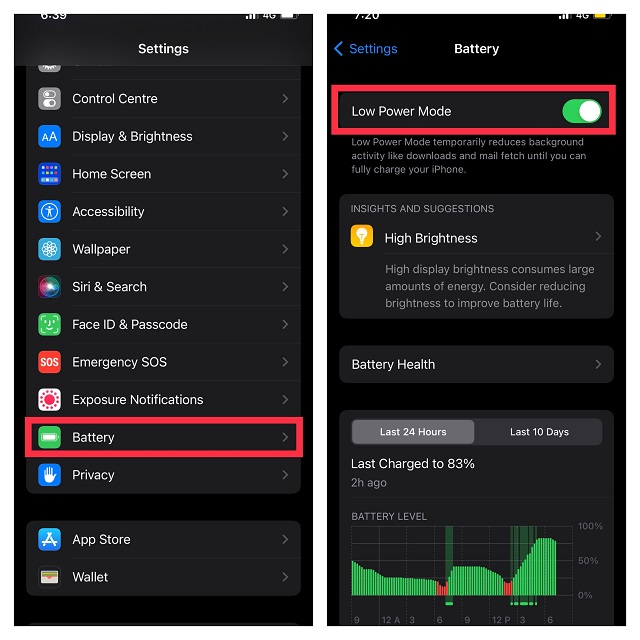
2. Start deretter Snarveier-appen og gå til «Automatisering»-fanen nederst på skjermen.
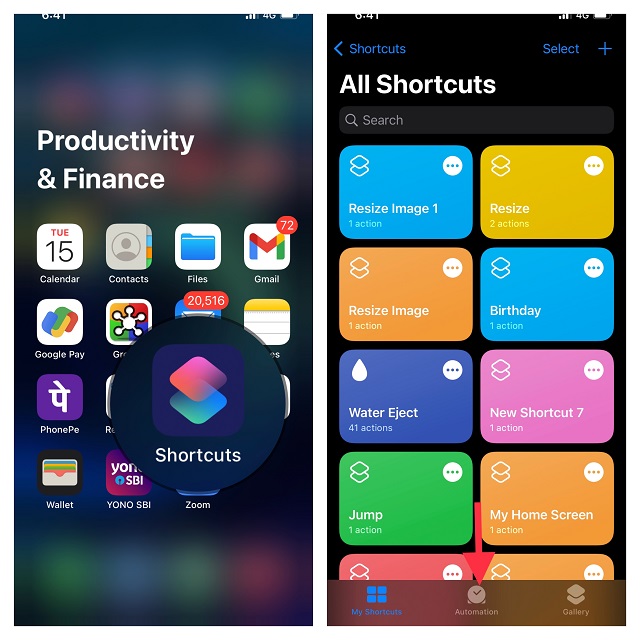
Merk: Hvis du ikke har Apple Snarveier-appen på din enhet, kan du laste den ned fra App Store. Den er gratis og fungerer på iPhones med iOS 12 eller nyere.
3. Trykk på «Opprett personlig automatisering». Rull ned til du finner batterinivå og velg det.
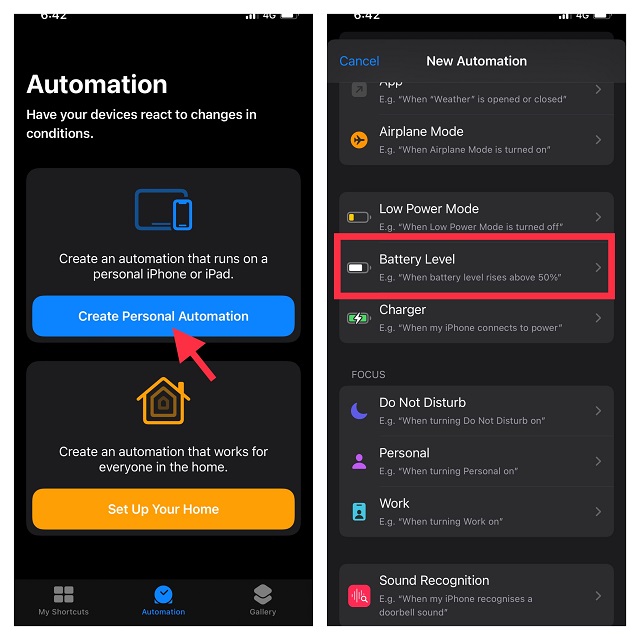
4. Dra glidebryteren til venstre eller høyre for å velge batterinivået når du vil at lavstrømsmodus skal aktiveres automatisk. Du kan også velge å aktivere modusen når batteriet når, eller faller under dette nivået. For eksempel, la oss si at du ønsker å aktivere lavstrømsmodus ved 50 %. Når du har valgt ønsket nivå, trykker du på Neste.
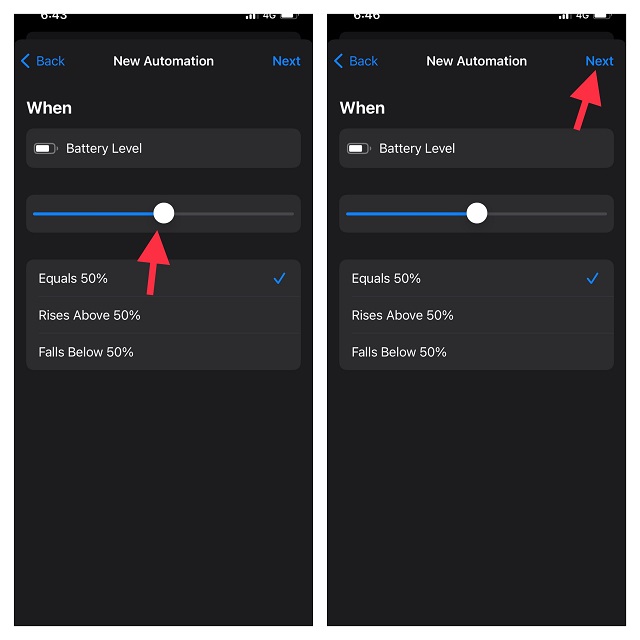
5. Trykk på «Legg til handling». Søk etter «Lavstrømsmodus» og velg «Still inn lavstrømsmodus».

6. Trykk på Neste og sørg for å trykke på Ferdig øverst til høyre på skjermen for å lagre endringene i snarveien.
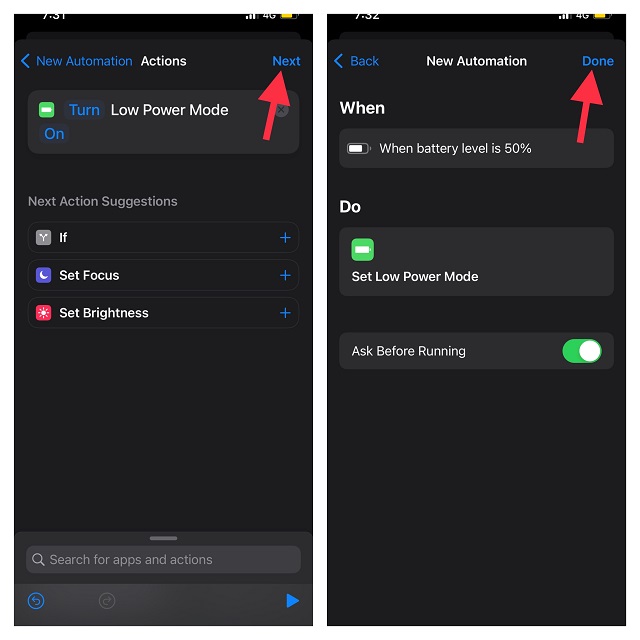
Merk: Hvis du ikke ønsker at Snarveier-appen skal sende et varsel når automatiseringen utløses, slår du av «Spør før kjøring».
Og det er alt! Din iPhone vil automatisk aktivere lavstrømsmodus for å spare batteri når den når det valgte nivået.
Hold lavstrømsmodus permanent aktivert på din iPhone
Det finnes også en annen nyttig snarvei som lar deg holde lavstrømsmodus aktivert permanent. Hvis det er viktigere å forlenge batteritiden på enheten din enn noe annet, bør du absolutt bruke denne snarveien. Slik setter du det opp:
1. Start Snarveier-appen på din iPhone og gå til «Automatisering»-fanen nederst på skjermen.
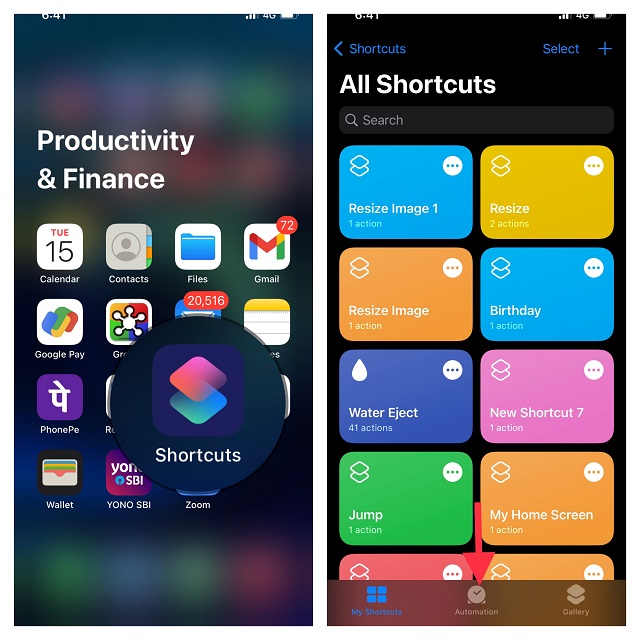
2. Trykk på «Opprett personlig automatisering» for å legge til en ny automatisering. Hvis du allerede har en automatisering satt opp, trykker du først på «+»-knappen og deretter på «Opprett personlig automatisering».
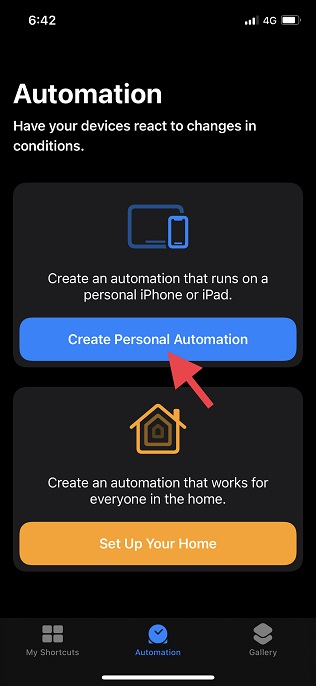
3. I «Ny automatisering»-panelet, rull ned for å finne «Lavstrømsmodus» og velg det.
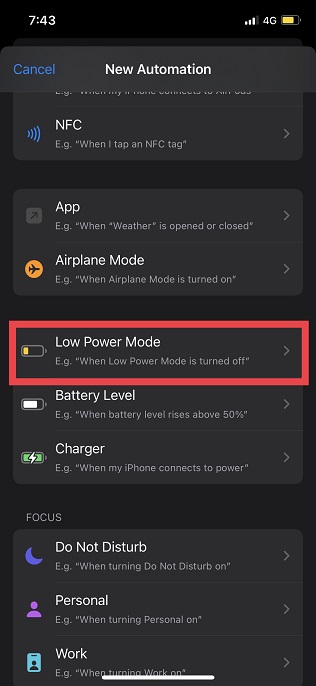
4. Nå vil vi tilpasse betingelsene som utløser automatiseringen. Velg alternativet «Er slått av» (det skal vises et blått merke under) og sørg for at alternativet «Er slått på» er deaktivert. Trykk deretter på «Neste» øverst til høyre på skjermen.
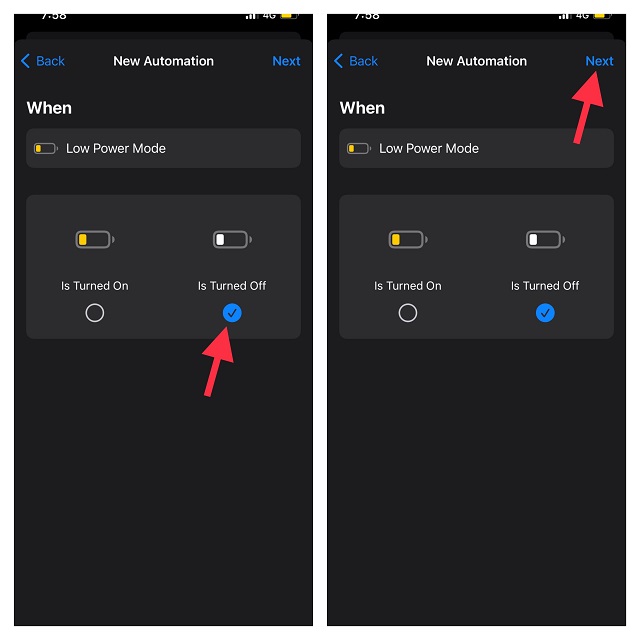
5. Trykk deretter på «Legg til handling», søk etter «Lavstrøm» og velg «Still inn lavstrømsmodus».
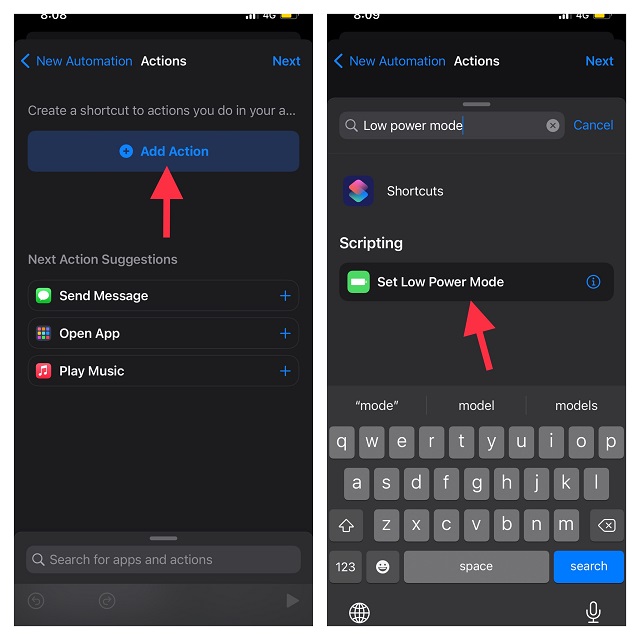
6. Standardvalget for «Still inn lavstrømsmodus»-handlingen vil være «Slå på lavstrømsmodus». Trykk på «Neste» øverst til høyre på skjermen og slå av «Spør før kjøring»-bryteren. Hvis du blir spurt, trykker du på «Ikke spør» i popup-dialogboksen for å bekrefte valget. Dette har vi gjort for å unngå at Snarveier-appen sender et varsel hver gang automatiseringen utløses.
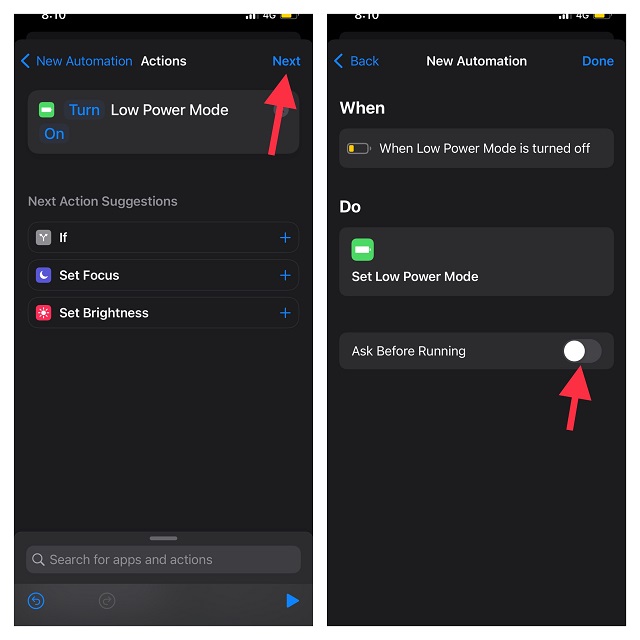
7. Til slutt, trykk på «Ferdig» for å lagre endringene. Fra nå av vil Snarveier-appen slå på lavstrømsmodus hver gang den deaktiveres.
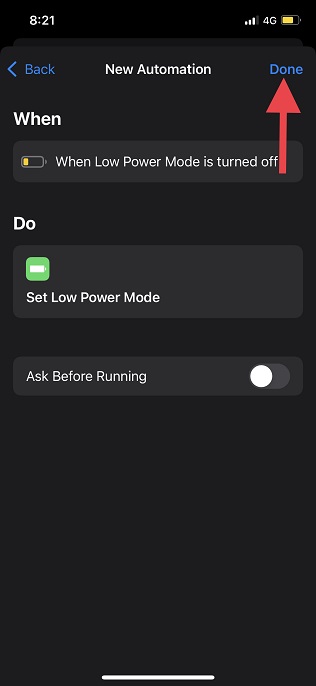
Deaktiver/slett lavstrømsmodus-automatisering på iPhone
Hvis du ikke lenger trenger å bruke automatiseringen for lavstrømsmodus på din iPhone, kan du velge å deaktivere eller slette den i Snarveier-appen. Her er trinnene for begge metodene:
1. Åpne Snarveier-appen på din iPhone og gå til «Automatisering»-fanen nederst på skjermen.
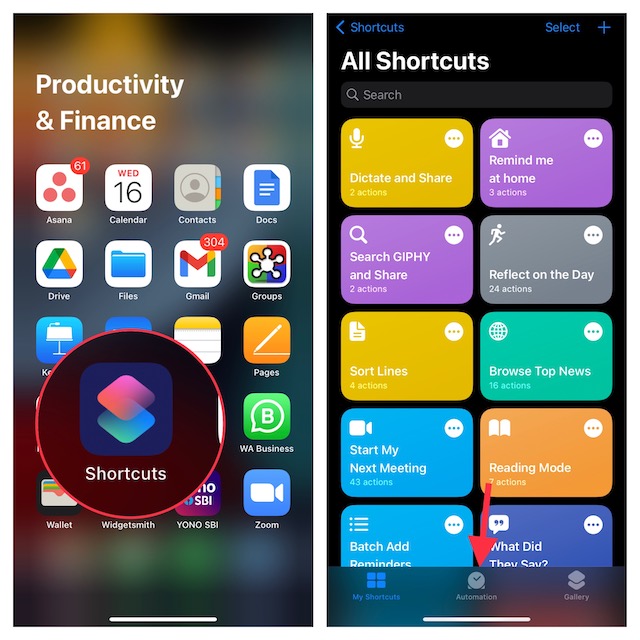
3. For å deaktivere en automatisering, trykk på den og slå av «Aktiver denne automatiseringen»-bryteren. Husk å trykke på «Ferdig»-knappen øverst til høyre for å bekrefte endringen.
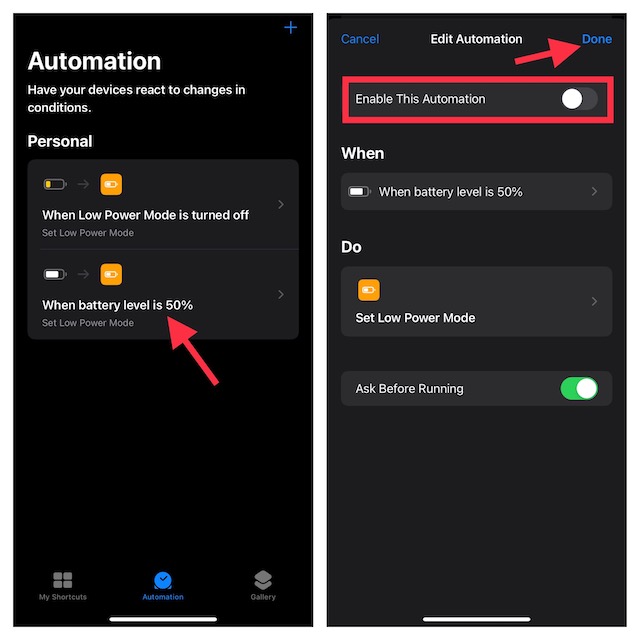
2. Hvis du vil slette en automatisering, sveiper du den til venstre fra høyre side og trykker på den røde «Slett»-knappen.
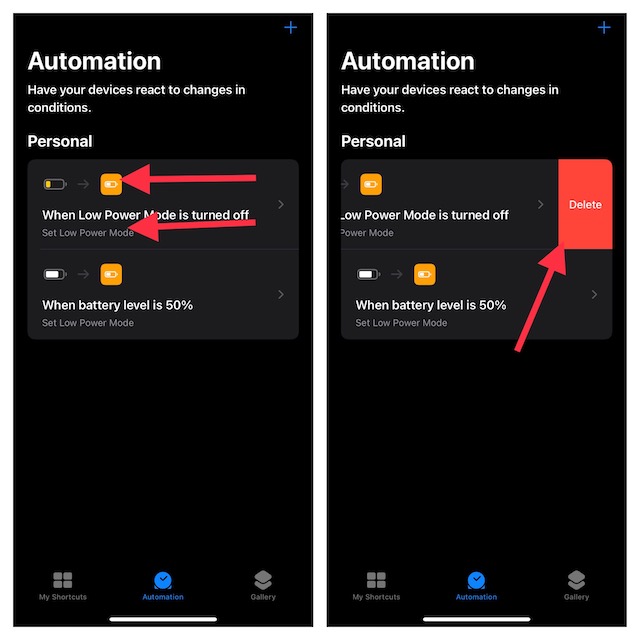
Tips for å få mest mulig ut av lavstrømsmodus på din iPhone
Det var alt! Slik kan du automatisere den svært nyttige strømsparemodusen på din iOS-enhet. Med tanke på hvor viktig det er å spare batteri når nivået begynner å bli lavt, kan du dra nytte av disse snarveiene for enten å automatisk aktivere modusen ved ønsket batterinivå eller holde den permanent aktivert. Disse er pålitelige snarveier, så de vil fungere uten problemer. Fortell oss gjerne hva du synes om disse løsningene for lavstrømsmodus i kommentarfeltet. Hvis du ønsker å lære om flere smarte tips, sjekk ut vår oppsummering av de beste iPhone-snarveiene.